相信有很很多用户都经常会使用到记事本来记录一些文字信息,但是最近有部分使用Win10系统的用户在打开记事本时,发现记事本被的内容都变成了乱码了,那么遇到这种情况要怎么办呢?下面我们来看看小编带来的方法吧。

第一种方法、
1、首先我们鼠标右键记事本文件:【打开方式】-【浏览器】。
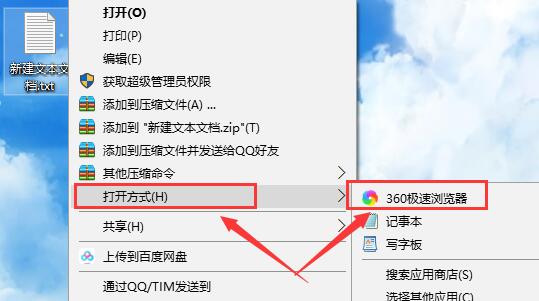
2、运气不错的话,我们的文字内容能够使用浏览器查看到,复制重新保存就好了。
第二种方法、
1、按下【win】 【X】,进入到【控制面板】中。

2、选择时间下方的【更改日期、时间或数字格式】。
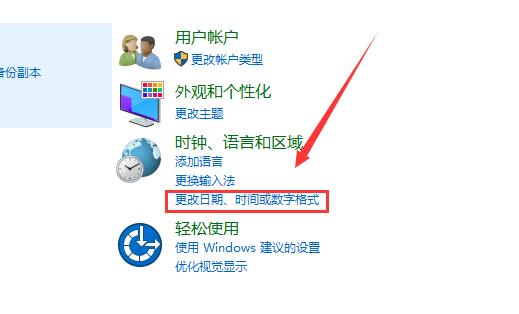
3、然后切换到【管理】栏中,点击下方的【更改系统区域设置】。
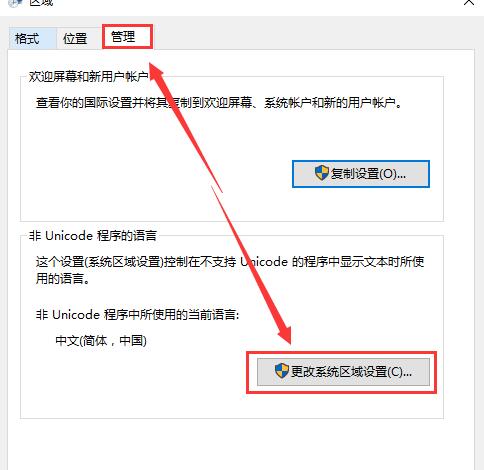
4、将其随便改为一种英语,点击【确定】。

5、然后重启我们的电脑,点击【现在重新启动】。
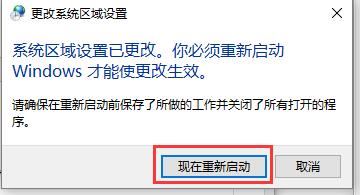
6、重启完成后,我们再次进入到这个设置中,再将区域设置更改为我们原来的设置【中文】,点击【确定】。
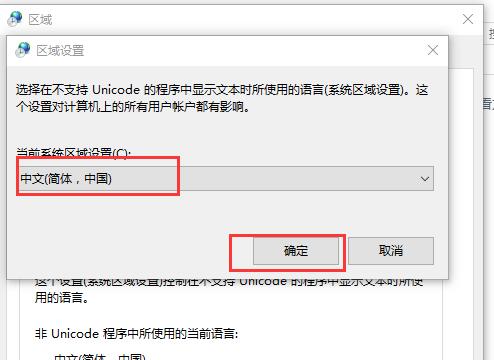
7、然后再重启一次,重启完成后,我们打开记事本,发现文字乱码都恢复了。
本篇电脑技术文章《Win10记事本乱码怎么办?Win10记事本出现乱码的解决方法》由下载火(xiazaihuo.com)纯净系统之家网一键重装软件下载平台整理发布,下载火系统重装工具网可以一键制作系统启动盘,也可在线一键重装系统,重装好的系统干净纯净没有预装软件!Win10怎么隐藏任务栏图标?Win10隐藏任务栏图标的方法
最近有不少使用Win10系统的用户在操作过程中觉得电脑任务栏里的图标很多,影响使用体验,因此想要将其隐藏,那么具体应该如何操作呢?下面小编就为大家带来详细的操作图解,有需要的朋友们一起来看看。






